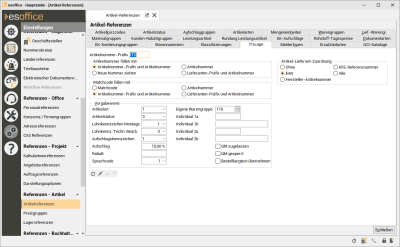ITscope
Anbieter, wie zum Beispiel die ITscope GmbH konzentrieren sich darauf, das Angebot der ITK-Distributoren auf einer Plattform zu bündeln.
Dadurch wird es möglich, Produkte blitzschnell zu suchen und zu vergleichen. Außerdem kann auf tagesaktuelle Informationen, Preise, Lagerverfügbarkeiten und Produktdaten zugegriffen werden.
Richtig rund wird das Ganze, wenn diese Informationen für die Angebotserstellung auch noch in das eingesetzte ERP-System importiert werden können. Dies ist durch die Online-Lieferanten-Schnittstelle für ITscope im esoffice möglich.
Unter
Zusätzlich sind für jeden Mitarbeiter die ITscope Zugangsdaten unter Einstellungen | Persönlich - Bereich 'ITscope' notwendig.
Funktionsweise
Ein ITscope-Artikel wird beim Einfügen in eine Kalkulationsmappe erst einmal als diverser Artikel ähnlich einem Artikel aus einem Materialkatalog hinzugefügt.
Bei der Übernahme dieser ITscope-Artikel in den Artikelstamm (Artikel | Artikel / Leistungen) wird auf den Materialkatalog mit der Set Nummer -2 zugegriffen.
Die entsprechenden Voreinstellungen für die Artikel-Lieferant-Zuordnung, das Artikelnummer-Format, den Matchcode und die Vorgabewerte können hier eingestellt werden.
Der Materialkatalog wird dabei angelegt, sofern er noch nicht vorhanden ist.
Sie können einem Artikel, der in den Artikelstamm übernommen werden soll, eine neue Nummer aus dem Nummernkreis im esoffice zuweisen, die Artikelnummer des Lieferanten beibehalten oder zusätzlich zur Lieferantenartikelnummer einen Präfix voranstellen, der über der Auswahlleiste einzutragen ist. Das Eingabefeld für den Präfix hat dabei eine feste Länge von vier Zeichen.
Artikelnummer füllen mit
Die nachfolgenden Einstellungen bestimmen, wie die Artikelnummer aufgebaut sein soll, wenn Artikel aus dem Materialkatalog in den Artikelstamm übernommen werden.
Artikelnummer-Präfix und Artikelnummer
Beim Import werden vor die Artikelnummern die Angaben aus dem Feld Artikelnummern-Präfix vorangestellt.
Artikelnummer
Es wird die vom Lieferanten vorgegebene Artikelnummer übernommen.
Neue Nummer ziehen
Es wird eine neue Nummer aus dem Nummernkreis ART gezogen.
Lieferanten-Präfix und Artikelnummer
Handelt es sich um einen Lieferanten, der unter Office | Lieferanten | Details II - Bereich 'Streckengeschäfte' als Streckenlieferant gekennzeichnet wurde, kann beim Import der Artikel aus dem Materialkatalog ein Lieferanten-Präfix vor der Artikelnummer eingefügt werden.
Das Feld Präfix kann unter Artikel | Materialkataloge | Details / EK-Preise – Bestelldaten des jeweiligen Lieferanten gefüllt werden.
Matchcode füllen mit
Die nachfolgenden Einstellungen bestimmen, wie der Matchcode der Artikel aufgebaut sein soll, wenn Artikel aus dem Materialkatalog in den Artikelstamm übernommen werden.
Matchcode
Übernimmt den Matchcode des Lieferanten.
Artikelnummer-Präfix und Artikelnummer
Beim Import wird der Matchcode aus den Angaben aus dem Feld Artikelnummern-Präfix und der Artikelnummer des Lieferanten gebildet.
Artikelnummer
Als Matchcode wird die Artikelnummer des Lieferanten übernommen.
Lieferanten-Präfix und Artikelnummer
Handelt es sich um einen Lieferanten, der unter Office | Lieferanten | Details II - Bereich 'Streckengeschäfte' als Streckenlieferant gekennzeichnet wurde, kann beim Import der Artikel aus dem Materialkatalog ein Lieferanten-Präfix vor der Artikelnummer eingefügt und so der Matchcode gebildet werden.
Das Feld Präfix kann unter Artikel | Materialkataloge | Details / EK-Preise – Bestelldaten des jeweiligen Lieferanten gefüllt werden.
Artikel-Lieferant Zuordnung
Werden Artikel aus dem Materialkatalog in den Artikelstamm übernommen, kann geprüft werden, ob diese Artikel bereits vorhanden sind. Ist der Artikel bereits vorhanden, kann beim Import der Lieferant Preise hinzugefügt werden (Artikel | Artikel / Leistungen | Lieferanten). Hier stellen Sie ein, nach welchem Kriterium geprüft werden soll, ob ein Artikel schon im Artikelstamm vorhanden ist. Wird bei der Prüfung kein Artikel gemäß eingestelltem Kriterium gefunden, wird ein neuer Artikeldatensatz angelegt.
Ohne
Beim Import der Artikel aus dem Materialkatalog in den Artikelstamm findet keine Zuordnung zum Lieferanten statt.
EAN
Es wird über die EAN-Nummer des Artikels geprüft, ob der Artikel bereits im Artikelstamm vorhanden ist.
Hersteller-Artikelnummer
Es wird über die Artikelnummer des Herstellers geprüft, ob der Artikel bereits im Artikelstamm vorhanden ist.
KFE-Referenznummer
Beim Import von ZVEH-Artikeldaten kann die KFE Referenznummer zum Prüfen verwendet werden, ob ein Artikel bereits vorhanden ist.
Alle
Bei dieser Einstellung wird anhand mehrerer Kriterien geprüft, ob ein Artikel bereits im Artikelstamm angelegt worden ist.
Es wird in der folgenden Reihenfolge geprüft:
EAN-Nummer -> Hersteller-Artikelnummer -> KFE-Referenznummer.
Wenn bei dieser Prüfung keine Übereinstimmung gefunden wird, wird neuer Artikeldatensatz angelegt.
Bereich Vorgabewerte
Artikelart
Wählen Sie eine Artikelart aus, welche die importierten Artikel als Vorbelegung erhalten sollen.
Die Artikelart bestimmt unter anderem, wie der Artikel kalkuliert und gedruckt wird. Artikelarten werden in Einstellungen | Referenzen - Artikel | Artikelreferenzen | Artikelarten festgelegt. Der Artikel erhält durch Zuordnung einer Artikelart die dort hinterlegten Eigenschaften.
Artikelstatus
Wählen Sie einen Artikelstatus aus, die die importierten Artikel als Vorbelegung erhalten sollen.
Artikelstatus werden unter Einstellungen | Referenzen - Artikel | Artikelreferenzen | Artikelstatus festgelegt.
Lohnkennzeichen Montage
Wählen Sie das Lohnkennzeichen für Montage aus.
Im esoffice können grundsätzlich sechs verschiedene Stundensätze (Einstellungen | Allgemein | Preise) hinterlegt werden.
Auf der Register Artikel | Artikel / Leistungen | Preise / Text können einem Artikel Zeiten für Montage zugewiesen werden. Zusammen mit dem Lohnkennzeichen ist es dann möglich den Montagepreis für den Artikel zu berechnen.
Lohnkennz. Tech. Bearb.
Wählen Sie das Lohnkennzeichen für die Technische Bearbeitung aus.
Im esoffice können grundsätzlich sechs verschiedene Stundensätze (Einstellungen | Allgemein | Preise) hinterlegt werden.
Auf der Register Artikel | Artikel / Leistungen | Preise / Text können einem Artikel Zeiten für die Technische Bearbeitung zugewiesen werden. Zusammen mit dem Lohnkennzeichen ist es dann möglich die Kosten für die Technische Bearbeitung für den Artikel zu berechnen.
Aufschlagkennzeichen
Sie können hier für eine spätere Artikelpreispflege der Verkaufspreise 1-4 ein Aufschlagskennzeichen als Vorbelegung auswählen.
Aufschlagskennzeichen können unter Einstellungen | Referenzen – Artikel | Artikelreferenzen | EK-Aufschläge definiert werden.
Aufschlag
Tragen Sie hier den Aufschlag in Prozent ein, der als Vorgabe für die Artikel verwendet werden soll. Über den Aufschlag auf den Einkaufspreis wird der Verkaufspreis 2 berechnet.
Rabatt
Tragen Sie hier einen generellen Rabatt in Prozent ein, der beim Import als Vorgabe beim Artikel für den Lieferant hinterlegt werden soll.
Sprachcode
Wählen Sie einen Sprachcode aus der Referenztabelle Sprachen aus. Der Sprachcode bezieht sich dabei auf die Sprache, die für die Artikeltexte verwendet wird.
Eigene Warengruppe
Wählen Sie eine Warengruppe aus, die den Artikeln als Vorbelegung geordnet werden soll.
Bei der Artikelübernahme aus dem Materialkatalog wird die eigene Warengruppe (Vorbelegung) mit übernommen, wenn das Feld Warengruppe in der Listenansicht des Materialkatalogs leer ist.
Warengruppen werden unter siehe Einstellungen | Referenzen - Artikel | Artikelreferenzen | Warengruppen.
Individual 1a / Individual 1b / Individual 2a / Individual 1b
Im Artikelstamm stehen vier Individualfelder (Textfelder) auf dem Register Artikel | Artikel / Leistungen | Details II zur Verfügung. Die Bezeichnung der Felder kann unter Einstellungen | Allgemein | Artikel – Bereich 'Bezeichnungen für Individual Felder' angepasst werden. Sie können die Felder beim Import aus dem Materialkatalog entsprechend befüllen.
QM zugelassen
Aktivieren Sie diese Option, wenn die Artikel bei der Übernahme als Vorbelegung als QM zugelassen markiert werden sollen. Mit der Option QM-Zugelassen kann ein Artikel gekennzeichnet werden, wenn dieser Basis der ISO 9000 QM-zugelassen ist.
Unter Artikel | Artikel / Leistungen | Details II kann die Option QM zugelassen bei den Artikeln geändert werden.
QM gesperrt
Aktivieren Sie diese Option, wenn die Artikel bei der Übernahme als Vorbelegung als QM gesperrt markiert werden sollen.
Unter Artikel | Artikel / Leistungen | Details II kann die Option QM gesperrt bei den Artikeln geändert werden.
Bestelllangtext übernehmen
Ist diese Option aktiviert, wird der Bestelllangtext aus dem Materialkatalog in den Artikelstamm übernommen. Bestelllangtexte werden je Lieferanten im Artikel gespeichert (Artikel | Artikel / Leistungen | Lieferanten – Unterregister 'Bestelldaten').
Beim Versuch, einen Artikel mit einer Artikelnummer zu übernehmen, unter der bereits ein anderer Artikel in den Stammdaten vorhanden ist, wird eine entsprechende Meldung angezeigt.